GIMP, GNU-bildbehandlingsprogrammet, er en kraftig programvare for bildebehandling som gir deg omfattende verktøy for å redigere og manipulere digitale bilder. Enten du vil forbedre bilder, skape kreative kunstverk eller designe grafikk for nett og trykk – GIMP gir deg de nødvendige funksjonene, og det beste av alt, programvaren er helt gratis. Bærbare alternativer som Adobe Photoshop eller Affinity Photo koster ikke bare penger, men krever også månedlige abonnementer eller høye engangsbetalinger. Men selv om GIMP tilbyr mye, bør du også være klar over begrensningene. I denne veiledningen vil du lære alt du trenger å vite for å begynne å bruke GIMP med suksess.
Viktigste funn
- GIMP er et gratis bildebehandlingsprogram, ideelt for nybegynnere.
- Det bruker piksler for å lage bilder, noe som gir et solid grunnlag for bildebehandling.
- GIMP har ikke fullt ut funksjonaliteten til dyrere programvare som Photoshop, men det er et utmerket valg for grunnleggende og middels vanskelige redigeringer.
- Programvaren støtter kommersielle oppgaver og har et stort utvalg av filtre og verktøy.
Trinn-for-trinn-veiledning
1. Installere GIMP
Installering av GIMP er det første trinnet for å dykke inn i bildebehandlingens verden. Besøk den offisielle nettsiden til GIMP og last ned den nyeste versjonen. Følg installasjonsinstruksjonene som gjelder for ditt operativsystem.
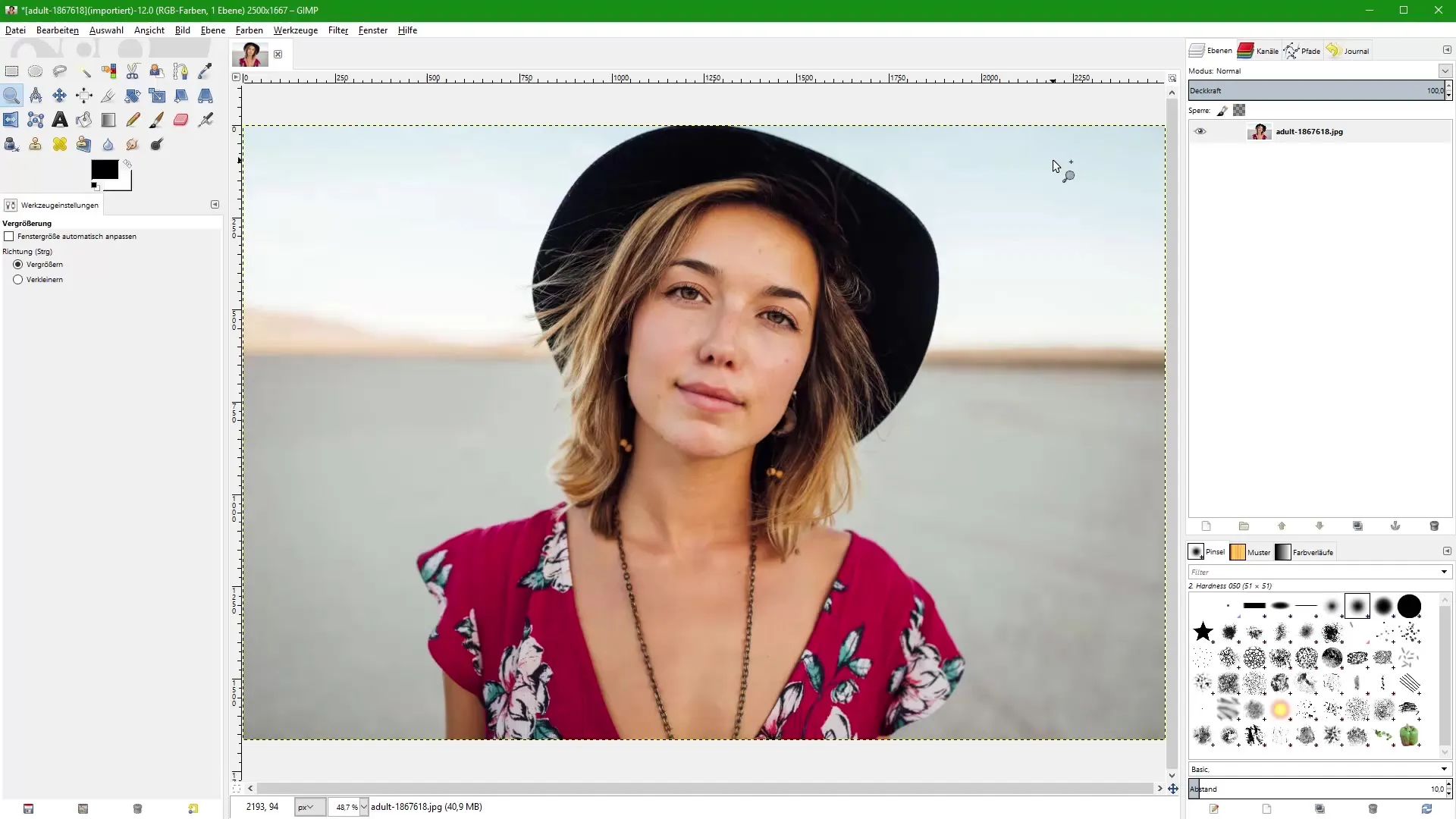
2. Bli kjent med brukergrensesnittet
Når GIMP er installert, åpne programmet. Brukergrensesnittet kan virke overveldende i starten, men ikke forveksle denne mengden verktøy og funksjoner med kompleksitet. Du må bli kjent med de ulike komponentene i brukergrensesnittet, som verktøykasse, bildeområde og lagpanel.
3. Importere bilde
Last opp et bilde i GIMP for å begynne redigeringen. Dette kan enkelt gjøres via “Fil” > “Åpne”. Velg et bilde du vil redigere. Sørg for at bildet er i et vanlig format som JPG eller PNG.
4. Forstørre bilde
For å gjøre presise endringer bør du forstørre bildet. Du kan justere dette ved å velge forstørrelse i menylinjen under “Vis” eller bruke hurtigtasten Ctrl + Plus. En forstørrelse på 1600% lar deg se bilde detaljene som pikselstruktur nøyaktig.
5. Verktøy for bilde-manipulering
I GIMP har du forskjellige verktøy tilgjengelig for å redigere bildet ditt. De vanligste inkluderer markeringsverktøyet, penselverktøyet og fargekorreksjonsverktøyet. Bruk disse verktøyene for å foreta de ønskede endringene.
6. Gjøre fargejusteringer
Fargejustering er et viktig element i bildebehandling. Du kan optimalisere fargene i bildet ditt for å oppnå et mer livlig utseende. Gå til “Farger” > “Lysstyrke/Kontrast” og juster skyverne til du er fornøyd med resultatet.
7. Frifinne bakgrunn
For å fokusere på hovedmotivet, vil du kanskje frifinne bakgrunnen. Bruk markeringsverktøyet for å velge området rundt motivet ditt, og slett bakgrunnen for å få et klarere bilde.
8. Legge til tekst
Å legge til tekst utvider kreativiteten i bildene dine. Velg tekstverktøyet fra verktøykassen, klikk på bildet og skriv inn teksten din. Du kan tilpasse skrifttype, størrelse og farge for å oppnå ønsket effekt.
9. Kombinere bilder
Hvis du har flere bilder du vil slå sammen, kan du også bruke lagverktøyet i GIMP. Dra bildene inn i hovedbildet og ordne dem for å lage et nytt kreativt kunstverk.
10. Lagre og eksportere bilde
Når du er fornøyd med prosjektet ditt, er det på tide å lagre bildet ditt. Gå til “Fil” > “Lagre” eller “Eksporter” for å velge ønsket filformat. Å lagre i PNG- eller JPG-format gjør det mulig å bruke det på forskjellige plattformer.
Oppsummering – GIMP for nybegynnere: En omfattende guide til bildebehandling
GIMP er et utmerket verktøy for nybegynnere innen bildebehandling. Det kombinerer et klart brukergrensesnitt med mange funksjonaliteter som hjelper deg med å være kreativ. I denne veiledningen har du lært hvordan du installerer GIMP, bruker brukergrensesnittet, utfører grunnleggende bildebehandling og realiserer dine kreative ideer. GIMP er ikke bare gratis, men også et solid valg for digital bildebehandling. Med trinnene beskrevet her er du godt rustet til å starte dine første prosjekter med det.
Ofte stilte spørsmål
Hva er GIMP?GIMP er et gratis bildebehandlingsprogram som brukes til forskjellige grafiske redigeringer.
Er GIMP bedre enn Photoshop?GIMP er gratis, men har ikke det samme funksjonsutvalget som Photoshop, men det er egnet for nybegynnere og enkle redigeringer.
Hvordan fjerner jeg en bakgrunn i GIMP?Bruk markeringsverktøyet for å velge motivet, og slett deretter bakgrunnen.
Slik lagrer jeg bildet mitt i GIMP?Gå til “Fil” og velg “Lagre” eller “Eksporter” for å lagre bildet ditt i ønsket format.
Kan jeg bruke GIMP kommersielt?Ja, GIMP kan også brukes til kommersielle oppgaver, da det er under GPL-lisensen.


